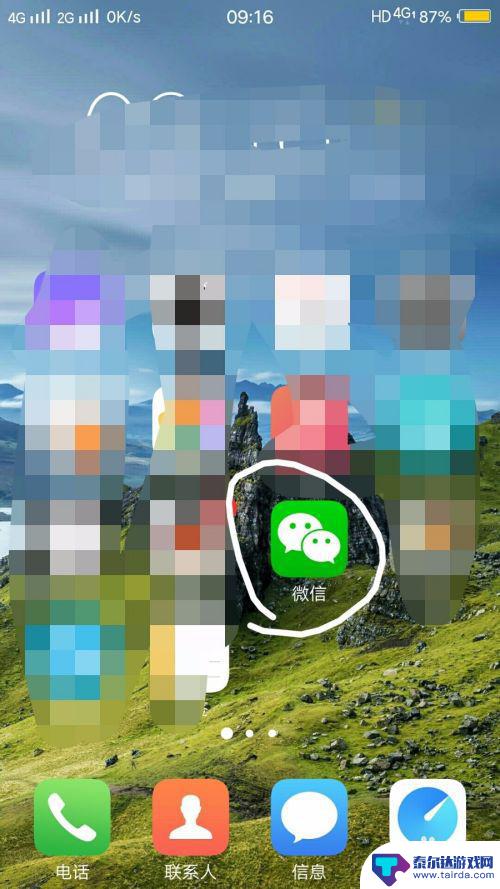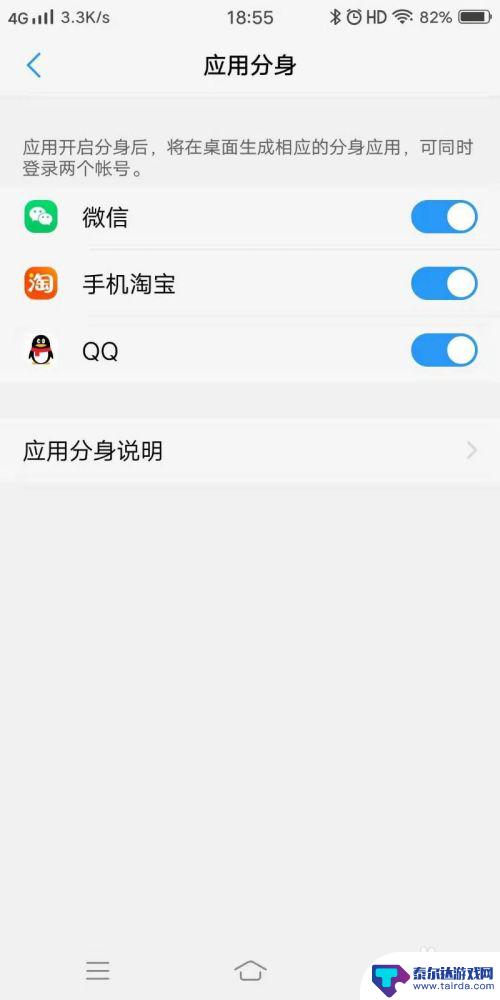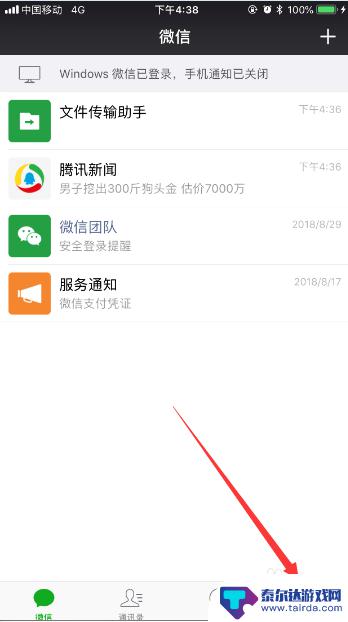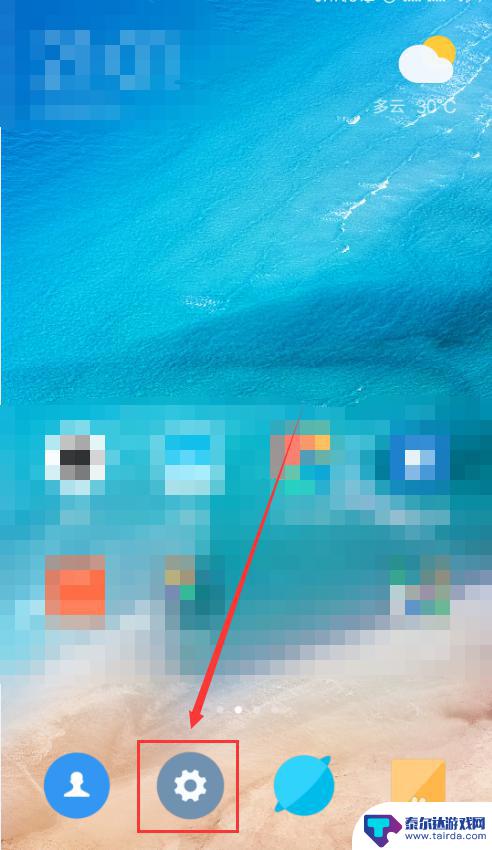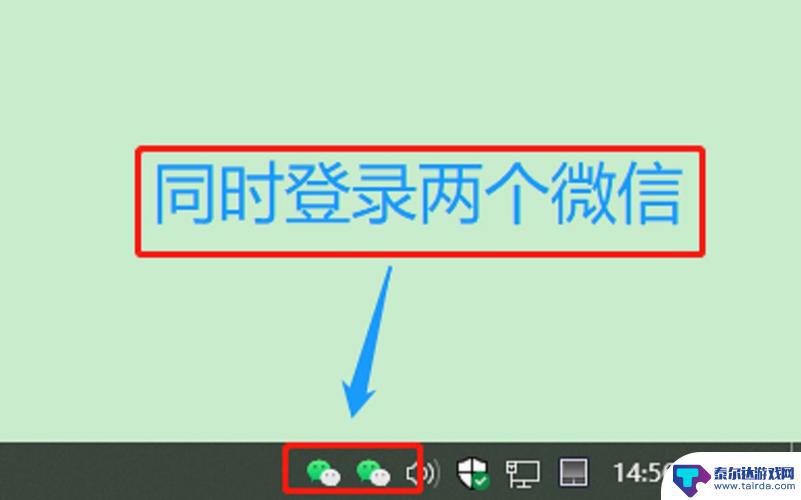手机登陆ipad微信 如何实现微信在手机和iPad上同时登陆
手机登陆ipad微信如何实现微信在手机和iPad上同时登陆?这是许多用户关心的问题,随着移动设备的普及,人们更倾向于在不同设备上随时随地使用微信。微信官方并没有提供直接的多设备同时登陆功能,用户需要通过一些技巧和方法来实现手机和iPad上的微信同时登陆。接下来我们将介绍一些简单的方法,帮助用户顺利实现这一目标。
如何实现微信在手机和iPad上同时登陆
步骤如下:
1.我们首先拿出手机,找到微信app,先在手机上面登录微信号账户
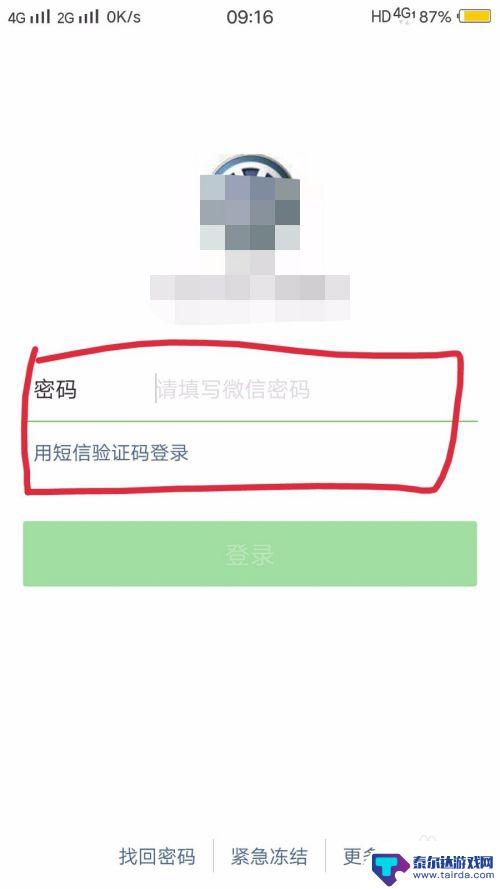
2.输入密码后,正常进入微信账户即可,并确保能够使用。
然后我们显示下我的状态,为了等下证实同时登入。
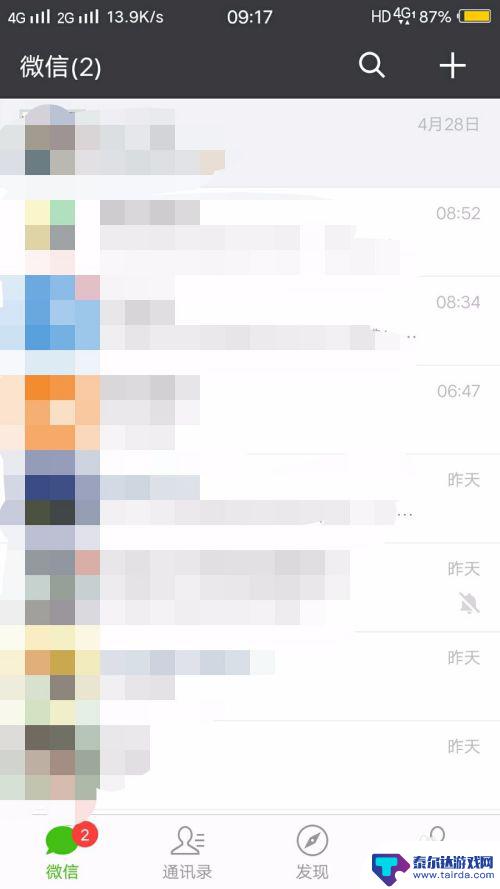
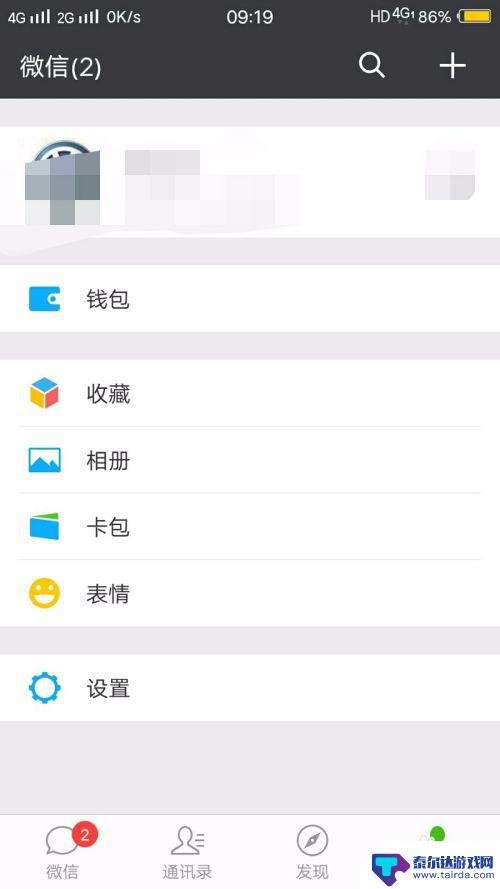
3.然后我们再拿出ipad,找到微信app,点击进去。
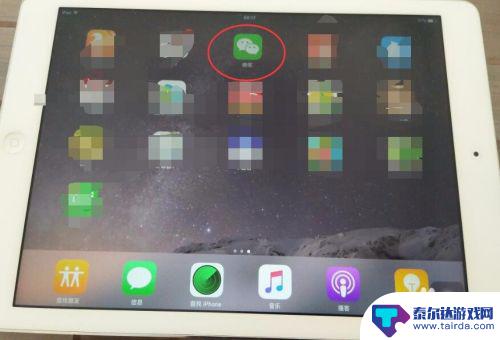
4.这时候你会发现ipad同样也会让你输入账户和密码,如果你直接点击下一步。就是输入密码,那么手机上面就会跳出。
我们看到下面有一个“ipad和手机同时登录”
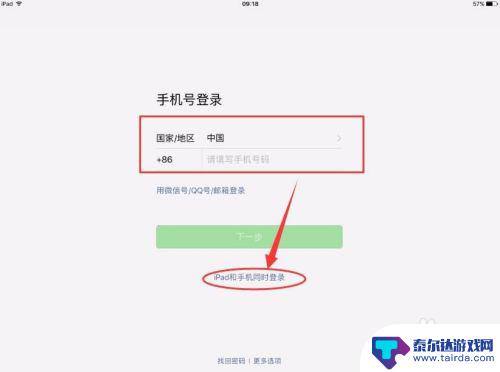
5.这时候手机会显示是否同意ipad登录,这样也是为了防止有人盗用自己的账户在其他设备上面操作。
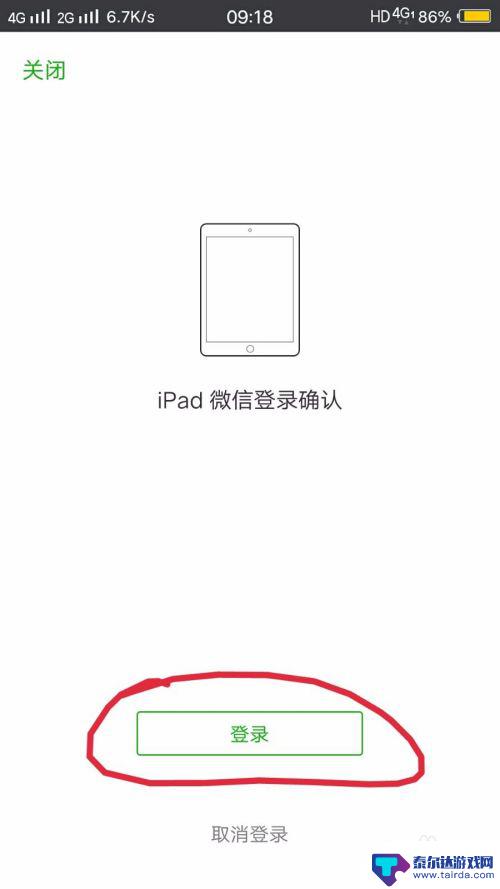
6.接下来ipad界面就会跳出一个二维码,请看下方提示,拿出你的手机微信扫这个二维码即可。
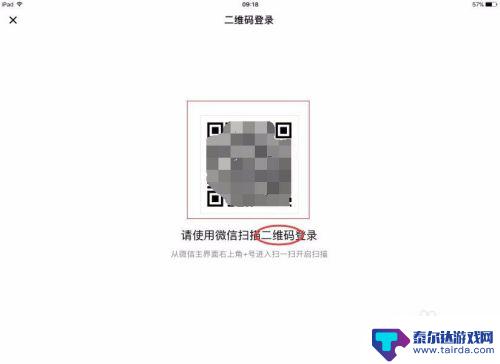
7.我们再回到手机微信,找到微信扫一扫。并对准刚才ipad上面的微信,听到“滴”的一声就完成了。
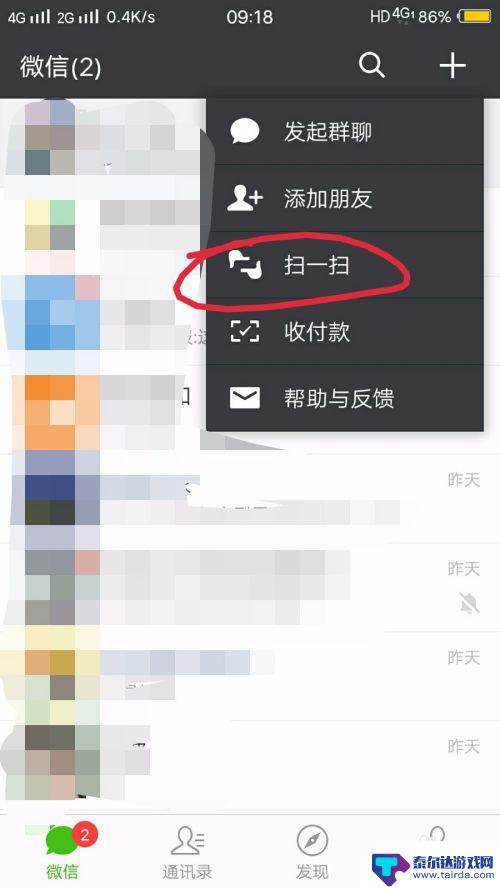
8.这时候ipad就会显示登录成功,而且我们看到我的状态,和上面的是同一账户。
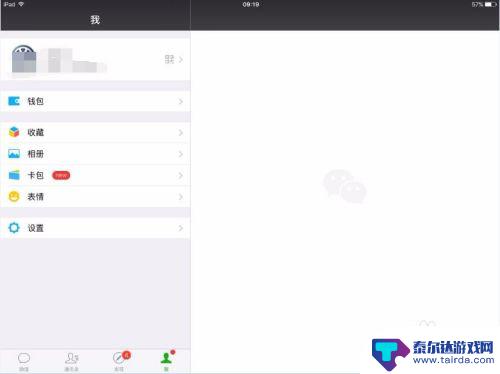
以上就是手机登陆ipad微信的全部内容,如果有不懂的用户可以根据小编的方法来操作,希望能够帮助到大家。
相关教程
-
微信ipad和手机不能一起登陆 微信账号在手机和iPad上同时登陆方法
随着智能设备的不断普及,微信作为一款社交软件也成为了人们日常生活中必不可少的应用之一,很多用户可能会遇到一个问题,就是无法在手机和iPad上同时登陆同一个微信账号。这给用户带来...
-
一手机怎么登两个微信啊 同一个微信账号可以在多个手机上同时登录吗
一手机怎么登两个微信啊,在如今社交媒体繁荣的时代,微信已经成为人们生活中不可或缺的一部分,很多人面临一个问题:如何在一部手机上同时登陆两个微信账号?在这个信息互联的时代,许多人...
-
安卓手机可以登陆几个微信 一个手机可以同时登录几个微信号
在现代社会微信已经成为人们生活中不可或缺的一部分,而对于安卓手机用户来说,他们是否可以同时登录多个微信号是一个备受关注的话题,据了解安卓手机可以轻松登陆多个微信账号,让用户能够...
-
微信怎样登录另外一个账号 手机微信同时登陆两个账号方法
在日常生活中,我们经常会遇到需要同时登录多个微信账号的情况,比如工作和个人社交账号需要分开使用,微信怎样登录另外一个账号呢?其实很简单,只需要在手机上下载一个第三方应用,或者在...
-
一部手机怎么能上两个微信 如何在一个手机上同时登陆两个微信账号
在当今社交网络盛行的时代,微信已经成为了人们生活中不可或缺的一部分,很多用户却面临一个难题:在一部手机上如何能够同时登录两个微信账号?一些人或许会觉得这是不可能的事情,但实际上...
-
微信手机电脑同时登陆 在手机和电脑上同时登录不同的微信账号方法
在日常生活中,我们经常需要在手机和电脑上同时登录不同的微信账号,以便更好地管理个人和工作之间的通讯,微信官方并没有提供手机和电脑同时登录不同账号的功能,因此我们需要借助一些技巧...
-
怎么打开隐藏手机游戏功能 realme真我V13隐藏应用的步骤
在现如今的智能手机市场中,游戏已经成为了人们生活中不可或缺的一部分,而对于一些手机用户来说,隐藏手机游戏功能可以给他们带来更多的乐趣和隐私保护。realme真我V13作为一款备...
-
苹果手机投屏问题 苹果手机投屏电脑方法
近年来随着数字化技术的飞速发展,人们对于电子设备的需求也越来越高,苹果手机作为一款备受欢迎的智能手机品牌,其投屏功能备受用户关注。不少用户在使用苹果手机投屏至电脑时遇到了一些问...
-
手机分屏应用顺序怎么调整 华为手机智慧多窗怎样改变应用顺序
在当今移动互联网时代,手机分屏应用已经成为我们日常生活中必不可少的功能之一,而华为手机的智慧多窗功能更是为用户提供了更加便利的操作体验。随着应用数量的增加,如何调整应用的顺序成...
-
手机录像怎么压缩 怎样压缩手机录制的大视频
现随着手机摄像功能的不断强大,我们可以轻松地用手机录制高清视频,这也带来了一个问题:手机录制的大视频文件占用空间过大,给我们的手机存储带来了压力。为了解决这个问题,我们需要学会...